方框其实就是从一个大的矩形中减去一个小的矩形,剩下的那部分就是方框,下面小编就为大家介绍用Photoshop绘制一个绿色的方框方法,具体步骤如下:
1、如图,用Photoshop新建空白图形
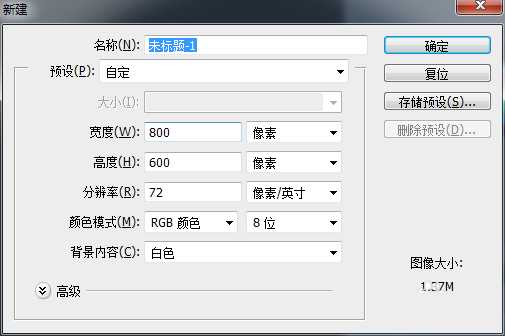
2、如图,选择使用矩形选框工具
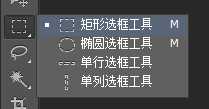
3、如图,将矩形选框工具设置为固定大小
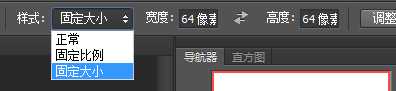
4、如图,输入矩形选框的宽高值画出一个矩形选框

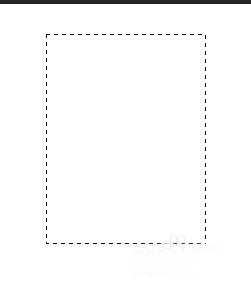
5、如图,选择从选区中减去,然后输入宽高值
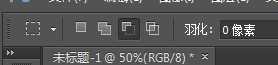
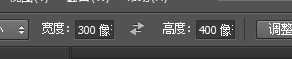
6、如图,得到一个方框的选区
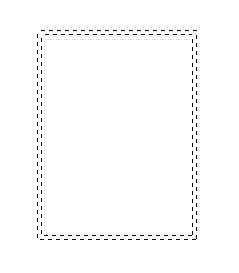
7、如图,使用前景色(绿色)对选区进行填充
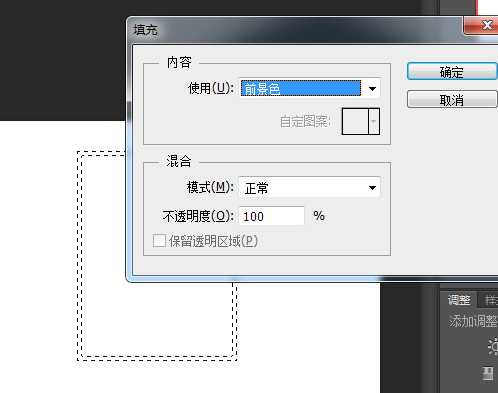
8、如图,取消选区得到一个绿色的方框
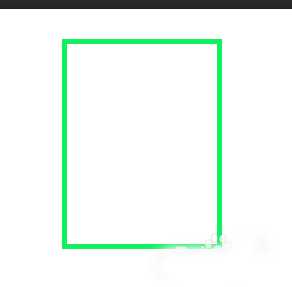
以上就是用Photoshop绘制一个绿色的方框方法介绍,操作很简单的,大家学会了吗?希望鞥你对大家有所帮助!